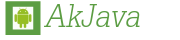 >>
>> HTML5
Android USBドライバーをWindowsにインストール
ここではNexusシリーズをWindows7につなげた時にUSBデバッグやスクリーンキャプチャー・画面録画するために必要なドライバーのインストールの仕方を画像付きで説明します。
他の機種でも、GoogleのOEMドライバーページよりドライバーをダウンロードすれば、似たような操作で認識可能だと思います。
Vistaや古い端末の場合は、USBドライバーのインストール方法の説明の方がわかりやすいかもしれません。
ドライバーのダウンロード
Google USB DriverのページよりDownload Google USB Driverをクリックして、ドライバーをダウンロードします。
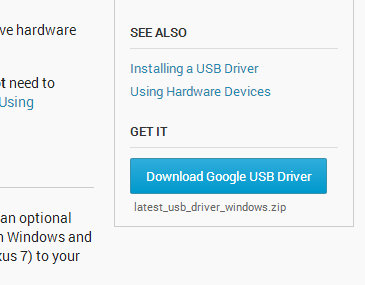
ダウンロードしたら、zipファイルを右クリックよりすべて展開で開きます。
付属のUSBケーブルで接続します
接続すると通常、ポータブルデバイスにAndorid機器名が表示されるでしょう。
デバイスマネージャーを開きます
通常は、コントロール パネルからハードウェアとサウンドのデバイスマネージャーで開きます。
この時Windowsのセキュリティー機能のUACが警告ダイアログを出す場合があります。
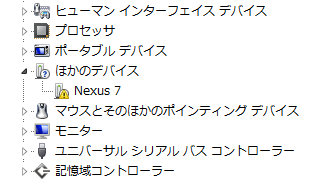
すると、その他のデバイスの所にNexus7とかいう風に表示されると思います。
それを選択して右クリックよりプロパティーを開いてドライバータブを選びます。
そして、ドライバーの更新を選びます。
ドライバーの更新
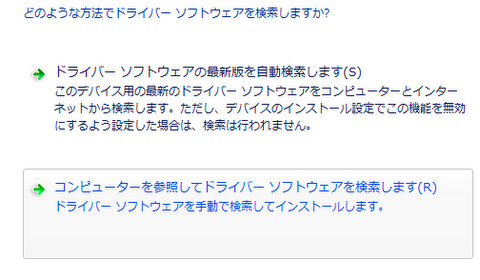
コンピューターを参照してドライバーソフトウェアーを検索しますを選びます。
そして、最初に展開したフォルダーを選びます。
例 C:\Users\aki\Downloads\latest_usb_driver_windows\usb_driver
こういうファイルがあるフォルダーを選びます
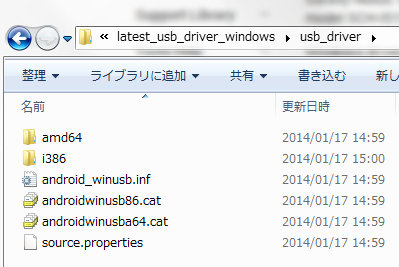
インストール完了
完了すると、デバイスマネージャーはこのように、Android Composite Interface など表示されます。
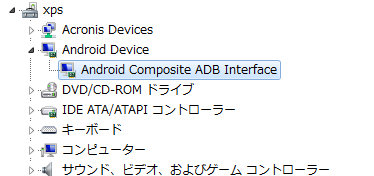
関連サイト